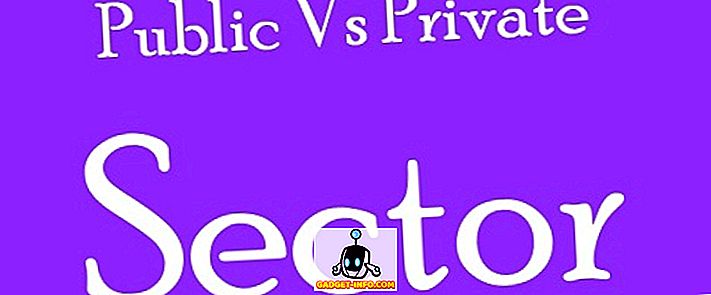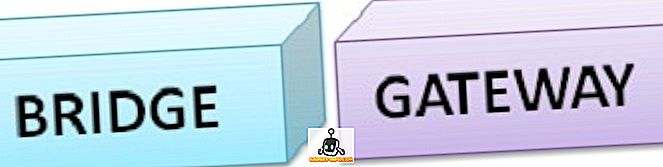Google Assistant пристигна с смартфоните на Google Pixel и феновете на Android чакаха гласният асистент да пристигне на техните смартфони с Android още оттогава. Е, Google наскоро потвърди, че пускат Google Assistant в почти всички Android смартфони с Android 6.0 Marshmallow или по-високи. Въпреки това, внедряването е доста бавно и хората все още чакат Google Асистент да пристигне в техните смартфони. Както може би сте се досетили, има заобиколно решение, ако не можете да чакате Google Асистент да пристигне официално на вашия смартфон. Следват стъпките за активиране на Google Асистент на вашия Android смартфон без root достъп:
Актуализация : Ако искате да активирате Google Асистент на Lollipop работещи устройства, можете да разгледате нашата друга статия за това как да активирате Google Асистент на Lollipop устройства.
Активирайте Google Assistant чрез бета приложения
Забележка : Опитах този метод на Moto G4 Plus, Lenovo Phab 2 Pro, LeEco Le Max 2 и Galaxy S7 и той работи добре.
1. Първо, ще трябва да получите бета версиите на Google Play Services и приложението Google. За да направите това, отидете в Настройки-> Google, докоснете бутона от менюто с три точки в горния десен ъгъл и след това натиснете „ Помощ и обратна връзка “.

2. В страницата „Помощ“ натиснете бутона от менюто с три точки и натиснете „ Преглед в Google Play Store “. По този начин се очаква отваряне на страницата на Google Play Play на Google Play. Тук можете просто да превъртите надолу и да натиснете бутона " Аз съм в " в секцията " Стани бета тестер ".

3. След това натиснете „ Присъедини се “, след което ще се стартира бета регистрацията. Трябва да отнеме няколко минути. Отне ми около 5 минути, но вашият пробег може да варира.

4. След това потърсете приложението Google в Play Store и се регистрирайте за неговата бета програма .

5. След като приключите, изчакайте няколко минути и след това отворете Play Store. Тук отворете секцията „ Моите приложения и игри “ и отидете в раздела „ Бета “, където ще намерите Google и услугите на Google Play. Просто не забравяйте да актуализирате и двете.

6. След като приложенията се актуализират, отворете Settings-> App s. Тук отидете в Google-> Storage-> Manage Space и натиснете „ Изчистване на всички данни “.

7. След това се върнете и направете същото за услугите на Google Play . Докоснете „ Manage Space “ и „ Clear All Data “.

8. След като сте готови, отворете приложението Google, където ще бъдете помолени да настроите нещата. След като сте го направили, ще видите познатата страница на Google. Не се разочаровайте, отворете менюто за хамбургер и натиснете „ Настройки “.

9. Тук ще намерите настройките на Google Асистент . Просто го докоснете. Прозорецът за настройка на Google Асистент трябва да се появи. Можете да натиснете „ Продължи “ и след това да задържите бутона „Начало“, за да задействате Google Асистент.

Това е. Сега Google Асистентът ще ви бъде на разположение. Можете просто да попитате асистента „Какво може да направите“ и той ще изведе списък с нещата, които може да направи. Можете да използвате гласовия асистент, за да зададете напомняния, да получавате новини, да проверявате времето, да получавате информация или дори да играете игри. Ако искате да направите повече с Google Асистент, можете да разгледате нашата подробна статия за трикове на Google Асистент.

Ако гореспоменатият метод не работи за вас, можете да опитате да инсталирате бета версиите на приложението Google и услугите на Google Play чрез APK файлове.
Google App Beta APK (Изтегляне)
Услуги на Google Play Beta APK (Изтегляне)
Също така можете да разгледате видеоклипа ни за това как да активирате Google Асистент, ако предпочитате да следите стъпките:
Вземете Google Assistant на вашия смартфон Android
Е, това беше доста лесно, нали? Така че, опитайте тези стъпки и вземете новия Google асистент на вашия Android смартфон. Имайте предвид, че методът работи само на Android 6.0 или по-нова версия. Е, ако имате някакви съмнения, кажете ми в раздела за коментари по-долу.